안녕하세요.
모니터 색상이 달라서 고민을 하고 있는 허블티 입니다.
엘지나 삼성 전자 모니터를 사용하다 보면 처음 설치 했을때 봤던 해상도나 색깔과 다르게 보이는 경우가 있습니다.
디스플레이 색감이 이상하게 보여서 모니터나 윈도우에 있는 모니터 색감을 초기화해도 쉽게 돌아오지 않습니다.
이런 경우 모니터의 색감을 조정해서 원래대로 돌아올 수 있도록 조절해주는 것이 좋습니다.
최근 꽤 오래 사용한 모니터의 색상과 밝기가 흐릿해지고 어두워져서 윈도우의 모니터 화면 색감 조정 프로그램으로 조정을 하려고 시도를 했습니다. 하지만 아무래도 너무 오래 사용한 모니터이기에 색감 보정에는 한계가 있었습니다. 이런 경우 적당한 서브 모니터로 사용하거나 아니면 새롭게 모니터 크기 등을 고려해서 구매하는 것이 사용자에게는 이득이 될 것 입니다.
하지만 이러한 일은 자주 일어나지 않으니 너무 걱정하지 않아도 될 것입니다.
아래의 내용은 색감 보정을 하면서 진행한 과정 및 순서를 정리한 내용입니다.
차근차근 읽어보면서 색감 조정을 하면 어느정도 원하는 색감으로 맞출 것이라 기대합니다.
1. 윈도우에서 모니터 색상 조정하기
인터넷에 검색을 해보면 모니터 색감을 조정하는 프로그램도 있지만, 윈도우 10에도 자체적으로 조정할 수 있는 설정을 포함하고 있습니다.
우선 Microsoft 윈도우 시작 버튼 옆에 있는 검색창에 "디스플레이 색 교정"으로 검색을 해줍니다.
해당 메뉴를 실행시키고 셀프로 모니터 색감 테스트를 진행하면서 조정을 해줍니다.

검색 결과에 나온 메뉴를 실행하면 간단한 설명과 함께 아래와 같은 창이 나옵니다.
확인 해주고 다음을 눌러줍니다.
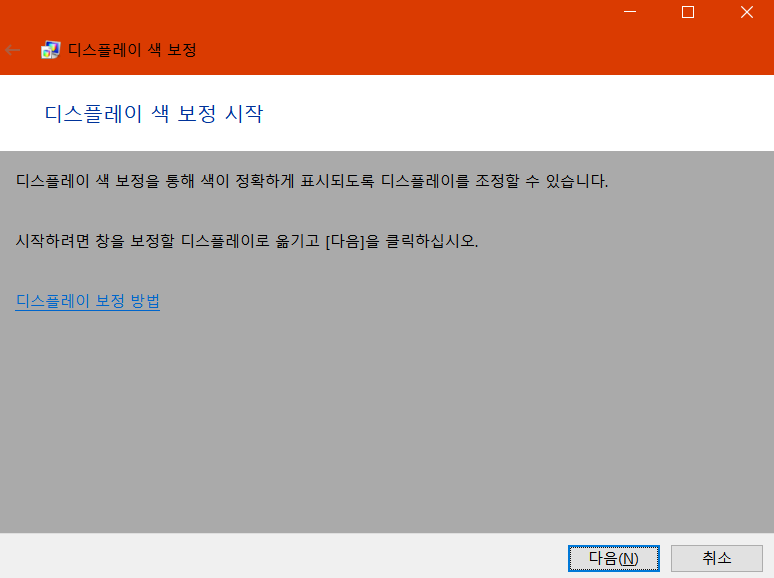
빠르게 읽어 준 후 다음을 눌러줍니다.

제일 처음 감마 조정하는 창이 나옵니다.
설명을 쭉 읽어봅니다. 3가지 그림 중 가운데 그림의 적당한 감마를 만들어야 합니다.
잘 기억하고 다음을 누릅니다.

창의 왼쪽을 보면 감마를 조정할 수 있는 바가 있습니다.
위 아래로 움직여 봅니다.
그러면 회색 동그라미 안에 작은 회색 동그라미 하나가 보였다 안보였다 할 것입니다.

위의 감마 조정을 알맞게 해주고 다음 버튼을 누르면 디스플레이 밝기 및 대비 컨트롤 찾기 항목이 나옵니다.
하지만 해당 항목은 건너뛰어도 크게 문제가 없는 것 같습니다.
필요에 따라 진행을 해도 되지만 안해도 문제가 되지는 않는 것 같습니다.
그러니 패스합니다.
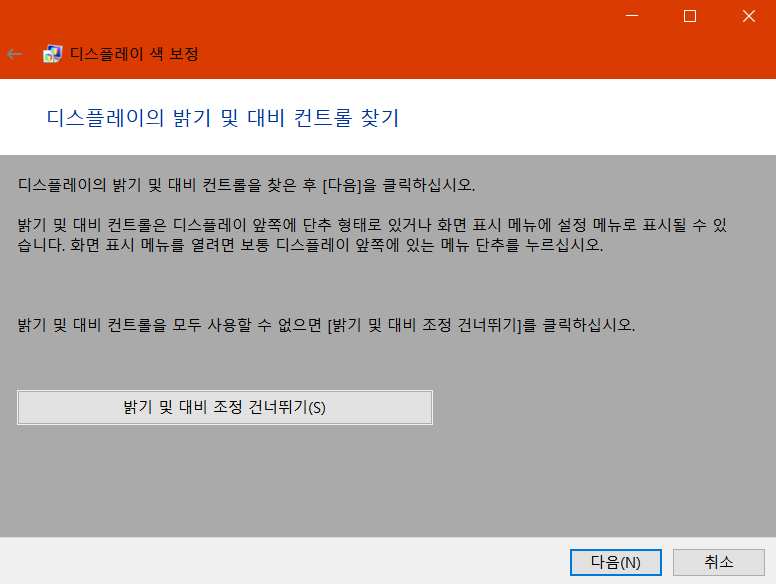
그 다음으로 색 밸런스 조정 방법에 대한 설명이 나옵니다.
빨강, 녹색, 파랑의 색조 균형이 깨지면 디스플레이 모니터 색상은 부자연스럽게 보이게 될 것입니다.
가장 자연스러운 회색으로 보이지 않을 경우
다음을 눌러서 색 조정을 진행해 줍니다.

다음 창에서 빨강, 녹색, 파랑의 슬라이더를 조정해서 다른 색이 섞이지 않은 회색을 만들어봅니다.
각각의 색 슬라이더를 마우스로 클릭을 해서 지정을 해주면 좌, 우 커서로 미세하게 조정을 할 수 있으니 이 점을 참고해서 미세조정도 해줍니다.

조정을 마치면 다음과 같은 창이 나옵니다.

2. 마무리
지금까지 모니터 색상을 조정을 하면서 새 보정이 만들어졌습니다.
창에 보이는 "이전 보정"과 "현재 보정"을 번갈아 눌러보며 색상이 얼마나 많이 그리고 어떻게 변경이 되었는지 확인해줍니다.
그리고 본인에게 맞는 색상으로 선택 후 마침을 눌러 줍니다.
그런데 마침을 클릭하면 ClearType 조정기가 시작을 합니다.
변경된 보정에서 글꼴을 선명하게 보이게 조정하기 위한 창이 나옵니다.
만약 이전에 조정해 본 적이 없을 경우 진행을 해주면 좋을 것입니다.
위의 순서대로 삼성이나 엘지 등의 모니터 색감 조정을 테스트 했지만 설치한지 오래되서 별 다른 변화가 없거나 원래의 색상으로 돌아오지 않을 경우 해당 모니터 디스플레이는 수명이 다한 것으로 보면 될 것입니다.
이럴 경우 모니터는 소모품이니 액정이나 크기 등을 고려해서 새로 구매하는 것이 좋을 것입니다.
아......
모니터 사야 하네.....
해상도 높은 엘지로 가야 하나 삼성으로 가야 하나?
3. 엘지전자와 삼성전자 모니터 사양비교
색 조정을 하면서 같이 검색했던 LG와 삼성전자 모니터 정보를 아래와 같이 정리해서 표로 만들었습니다.
참고하시면 좋을 것 같습니다.
| 삼성전자 뷰피니티 S7 S27D700 | LG전자 울트라HD 27UP550N | |
| 화면 크기 | 27인치 | 27인치 |
| 해상도 | 3840 x 2160 (4K UHD) | 3840 x 2160 (4K UHD) |
| 패널 유형 | IPS | IPS |
| 화면 비율 | 16:9 | 16:9 |
| 주사율 | 60Hz | 60Hz |
| 응답 속도 | 5ms (GTG) | 5ms (GTG) |
| 밝기 | 350cd/m² | 300cd/m² |
| 명암비 | 1,000:1 | 1,000:1 |
| HDR 지원 | HDR10 | HDR10 |
| 색 재현율 | sRGB 99% | sRGB 98% |
| 스피커 | 미지원 | 미지원 |
| 스탠드 기능 | 틸트 조절 | 틸트, 피벗, 높낮이 조절 |
| 베사 마운트 | 100 x 100mm | 100 x 100mm |
| 무게 | 5kg | 6.3kg |
| 입력 단자 | HDMI 2.0, DisplayPort | HDMI 2.0, DisplayPort, USB-C |
두 모델 모두 27인치 크기의 4K UHD 해상도를 지원하는 IPS 패널을 탑재하여 선명한 화질과 넓은 시야각을 제공합니다. HDR10 지원으로 더욱 생동감 있는 화면을 구현하며, 색 재현율에서도 큰 차이가 없습니다.
삼성전자 모니터는 350cd/m²로 LG 제품의 300cd/m²보다 약간 높습니다. 반면, LG전자 모델은 틸트, 피벗, 높낮이 조절 기능이 있는 스탠드가 있어서 사용자 편의성에서 더 우수함을 보여줬습니다.
4. 같이보면 좋은 글
색상 조정을 마무리 했다면 아래의 글 참고해서 화면에 보이는 색이 일정한지 확인할 수 있습니다.
또한 불량화소 여부도 확인할 수 있습니다.
윈도우 모니터 색감 맞추기 [색 보정-조정하기] (feat.모니터 색상 보정 사이트에서 불량화소 테스
0. 모니터 색상 및 불량화소, 빛 번짐, 멍이 있는지 확인해보자 모니터는 우리가 일상적으로 사용하는 중요한 기기입니다.특히 요즘은 LG나 삼성전자 모니터를 하나만 연결하는 것이 아니라 추
blackbee77.tistory.com
윈도우 모니터 색감 맞추기 [색 보정-조정하기] (feat. 색상 프로파일 설치 및 ICC 파일 다운로드 방
안녕하세요.아이스 아메리카노 먹다 추워서 뜨거운 물 부어 먹는 허가입니다. 이번 글에서는 모니터 색상 프로파일 또는 프로필을 설치하는 방법에 대해 알아보겠습니다.모니터의 색상 정확도
blackbee77.tistory.com
윈도우 모니터 색감 맞추기 [색 보정-조정하기] (feat. 색상 프로파일 CDMP, CAMP, GMMP, ICC에 대해 알
안녕하세요.커피를 마실까 사이다를 마실까 고민하다 사이다를 마시는 허블입니다. 이번 글에서는 윈도우에서 사용되는 색상 프로필에 대한 정보를 알아보겠습니다.윈도우에서 사용되는 색상
blackbee77.tistory.com




